'>

Saat Anda membeli konsol PS4, Anda juga bisa mendapatkan pengontrol DualShock 4. Pengontrol DualShock 4 bagus untuk bermain game dan memiliki keunggulan lebih dari pengontrol DualShock 3 dan pengontrol PS sebelumnya. Tetapi bagaimana jika tidak berhasil karena suatu alasan? Bagaimana jika Anda baru saja terbiasa dengan pengontrol PS3 Anda? Saya akan mengatakan cukup gunakan pengontrol PS3 Anda sebagai gantinya. Saya menganggap Anda setuju dengan saya. Dalam artikel ini, Anda akan mempelajari cara menggunakan pengontrol PS3 di PS4 langkah demi langkah.
Apakah pengontrol PS3 kompatibel dengan PS4?
Setelah membaca artikel dan forum lain, Anda mungkin curiga dengan kompatibilitas pengontrol PS3 dengan PS4. Kebanyakan dari mereka menyebutkan bahwa pengontrol PS3 tidak kompatibel dengan PS4. Bagaimana Anda bisa membuatnya berfungsi di PS4? Sayangnya, mereka benar. Pengontrol PS3 tidak kompatibel dengan PS4 .
Saat PS4 diluncurkan pada 2013, presiden Sony Worldwide Studios,Shuhei Yoshida, telah menyatakan bahwa PS4 tidak mendukung DualShock 3. Salah satu alasannya adalah DualShock 4 telah memasukkan banyak fitur yang tidak dimiliki oleh 3, misalnya, layar sentuh. Alasan lainnya adalah PS4 tidak kompatibel dengan banyak game PS3. Kabar baiknya, pengontrol PS3 masih bisa digunakan untuk bermain game di konsol PS4 . Bacalah untuk mengetahui bagaimana melakukan itu .
Bagaimana Anda menggunakan pengontrol PS3 di PS4?
Anda dapat menggunakan pengontrol PS3 di PS4 hanya dengan menggunakan pengonversi pengontrol. Setelah PS4 diluncurkan, beberapa perusahaan mulai memikirkan tentang bagaimana memungkinkan para gamer untuk menggunakan pengontrol game favorit mereka di konsol mana pun. Kemudian mereka mengembangkan adaptor pengontrol. Adaptor pengontrol tidak hanya memungkinkan Anda menggunakan pengontrol favorit di konsol mana pun, tetapi juga menghemat banyak uang untuk membeli pengontrol baru.
Anda dapat menemukan adaptor pengontrol merek yang berbeda secara online. Beli saja yang Anda suka dengan membandingkannya. Jika Anda tidak yakin merek mana yang dapat Anda beli, atau tidak ingin menghabiskan banyak waktu untuk mencari, saya akan merekomendasikan Cronusmax Plus dan Anak sungai . Mereka tidak mahal dan ramah untuk digunakan.
Gunakan pengontrol PS3 di PS4 dengan Cronusmax Plus
Pertama, Anda perlu membeli adaptor pengontrol Cronusmax Plus . Anda dapat membelinya di Amazon.com : Adaptor Gaming CronusMax Plus Cross Cover .

Kedua, Unduh Cronus Pro . Mereka akan terus mengupdate software. Tautan unduhan di sini tersedia untuk mengunduh versi terbaru Cronus Pro. Setelah pengunduhan selesai, klik dua kali file setup untuk menginstal perangkat lunak pada PC Anda. Untuk informasi lebih lanjut tentang cara menginstal program, Anda dapat melihat Panduan Memulai Cepat di situs Cronusmax.
Beberapa alat antivirus seperti Norton mungkin melaporkan positif palsu saat Anda mencoba menginstal perangkat lunak. Ini karena algoritma enkripsi yang mereka gunakan menurut situs web Cronusmax Plus. Jika Anda mengalami masalah ini, jangan khawatir. Anda dapat menonaktifkan antivirus untuk sementara saat memasangkan pengontrol PS3 ke PS4.
Ketiga, konfigurasikan pengaturan di Cronus Pro :
1) Hubungkan pengontrol Cronusmax Plus ke PC Anda dengan kabel USB.
2) Buka Cronus Pro di PC Anda.
3) Klik Alat di bilah menu atas dan pilih Pilihan…
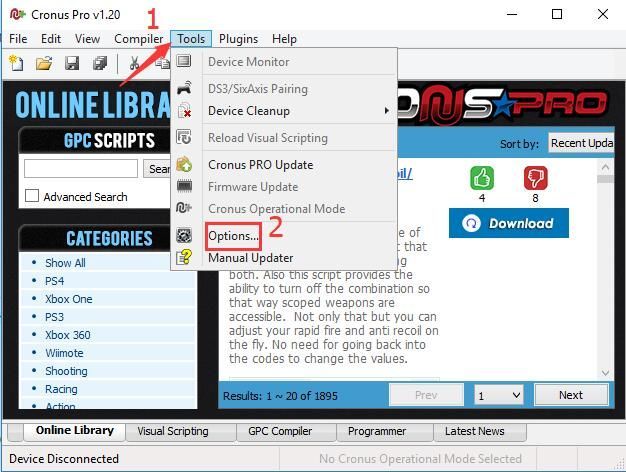
4) Pergi ke Alat tab. Di bawah Protokol Output, pilih OTOMATIS . Di bawah Pengaturan Mempercepat, periksa Inframe Out dan Respon 1 md . Di bawah Rumble Over Bluetooth, pilih DENGAN DISABILITAS . Kemudian klik Menutup tombol.
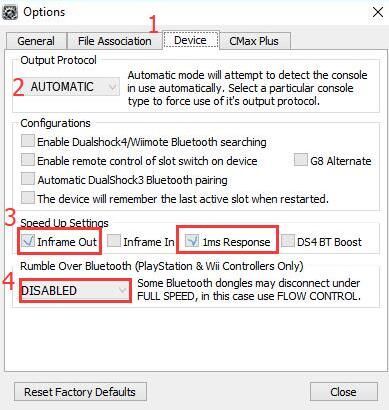
5) Pergi ke CMax Plus tab. Di bawah Konfigurasi CMax Plus, centang Aktifkan dukungan crossover parsial PS4 . Kemudian klik Menutup tombol.
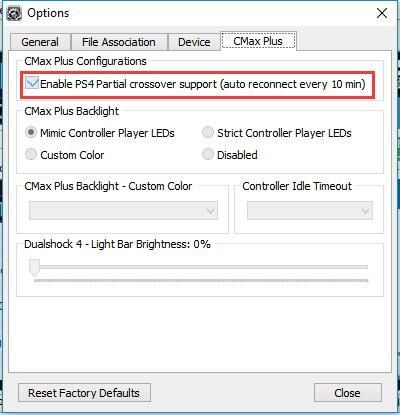 PENTING : Pastikan opsi ini ( Aktifkan dukungan PS4 Partial crossover) diperiksa. Jika Anda perlu menggunakan pengontrol PS3 atau pengontrol merek lain di PS4 dengan Cronusmax Plus, Anda harus mengaktifkan opsi ini. PS4 akan mendeteksi pengontrol setiap 10 menit. Opsi ini akan membiarkan PS4 lolos dari deteksi. Anda akan mendapatkan pesan yang memberi tahu Anda pemutusan dan penyambungan kembali saat bermain game. Tolong jangan khawatir jika ini terjadi. Abaikan saja pesannya. Proses permainan Anda akan tetap berjalan dengan lancar.
PENTING : Pastikan opsi ini ( Aktifkan dukungan PS4 Partial crossover) diperiksa. Jika Anda perlu menggunakan pengontrol PS3 atau pengontrol merek lain di PS4 dengan Cronusmax Plus, Anda harus mengaktifkan opsi ini. PS4 akan mendeteksi pengontrol setiap 10 menit. Opsi ini akan membiarkan PS4 lolos dari deteksi. Anda akan mendapatkan pesan yang memberi tahu Anda pemutusan dan penyambungan kembali saat bermain game. Tolong jangan khawatir jika ini terjadi. Abaikan saja pesannya. Proses permainan Anda akan tetap berjalan dengan lancar. 6) Lepaskan Cronusmax Plus dari komputer Anda.
Keempat, pasangkan pengontrol :
Jika Anda ingin bermain game dengan pengontrol PS3 berkabel, ikuti langkah-langkah di bawah ini:
1) Masukkan Cronusmax Plus ke konsol PS4 Anda.
2) Hubungkan Cronusmax Plus Anda ke pengontrol PS3 dengan kabel USB. Saat Anda melihat file LED 1 pada lampu pengontrol PS3 Anda, dan layar tampilan di CronusMax Plus menunjukkan ' 0 “, Itu berarti pengontrol berhasil dipasangkan.


3) Periksa apakah Anda dapat menggunakan pengontrol PS3 untuk memainkan game di konsol PS4.
Jika Anda lebih suka menggunakan pengontrol PS3 nirkabel, ikuti langkah-langkah di bawah ini:
1) Siapkan a adaptor bluetooth.
2) Masukkan Cronusmax Plus ke konsol PS4 Anda.
3) Masukkan adaptor bluetooth ke Cronusmax Plus.
4) Tekan Tombol PS pada pengontrol PS3. Kemudian Anda akan melihat empat LED pengontrol berkedip dengan cepat.

5) Jika Anda melihat file LED1 pada lampu pengontrol PS3 Anda, dan layar tampilan di CronusMax Plus menunjukkan ' 0 “, Itu berarti pengontrol berhasil dipasangkan.


6) Periksa untuk melihat apakah Anda dapat menggunakan pengontrol untuk bermain game.
Gunakan pengontrol PS3 di PS4 dengan Brook
Pengontrol lain yang dapat Anda gunakan adalah konverter Brook. Proses koneksi lebih sederhana daripada Cronusmax Plus. Ikuti langkah-langkah di bawah ini:
Langkah-langkah tersebut berlaku untuk pengontrol PS3 kabel dan pengontrol PS3 nirkabel.1) Anda harus memiliki konverter Brook. Brook memiliki distributor di seluruh dunia. Anda dapat membeli konverter di Amazon.com: Brook Super Converter PS3 ke PS4 .

2) Masukkan konverter Brook ke konsol PS4 Anda.
3) Hubungkan pengontrol PS3 Anda ke konverter Brook dengan kabel USB.
4) Saat Anda melihat LED 1 dari pengontrol PS3 menyala, berarti koneksi telah selesai. Kemudian lepas kabel USB.

5) Periksa untuk melihat apakah Anda dapat memainkan game dengan pengontrol PS3 Anda di PS4.
Semoga tips membantu Anda menggunakan pengontrol PS3 di konsol PS4 dengan sukses. Jika Anda memiliki pertanyaan, silakan tinggalkan komentar Anda. Saya ingin mendengar ide dan komentar.
![[ASK] NVIDIA GeForce Overlay Tidak Berfungsi](https://letmeknow.ch/img/knowledge/85/nvidia-geforce-overlay-not-working.jpg)





